文档简介:
前提条件:
-
已配置DNS与安全组,配置DNS与安全组请参见添加DNS服务解析步骤3。
-
确保以下操作步骤中的安装目录都有读写权限,并且安装成功后的Telescope进程不会被其他软件关闭。
-
已获取Agent安装包(windows)。
安装包下载路径请见文档下载
操作步骤:
1. VNC方式登录Windows弹性云主机。
2. 使用winscp上传Agent安装包telescope_windows_amd64.zip到该机器中。
3. 创建安装包存放目录(如D:\Agent),解压Agent安装包telescope_windows_amd64.zip到该目录下。
4. 双击执行install.bat脚本,安装并启动Agent。
当界面显示Install service success时,说明Agent安装成功并启动。
-
安装Agent
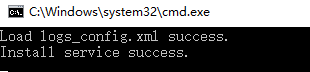
说明:
Agent插件配置完成后,因监控数据暂未上报,插件状态仍显示“未安装”,等待3-5分钟,刷新即可。
5. 安装完成后,您可以选择进入主机监控界面,勾选需要配置插件的主机,单击"批量修复插件配置",在弹出页面上,单击"一键修复",完成配置Agent。
-
批量修复插件配置
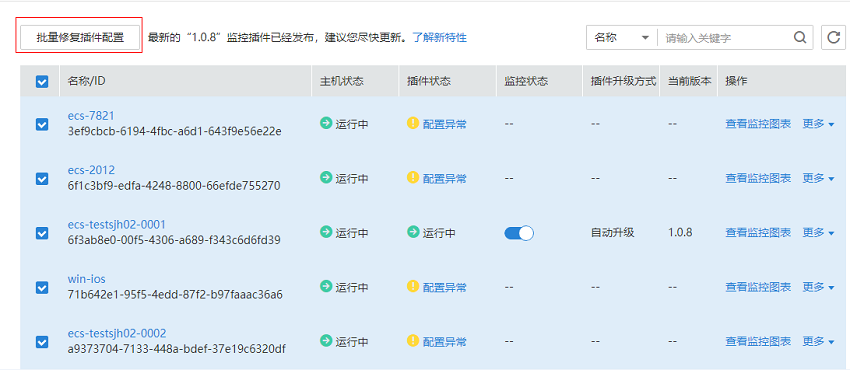
如需手动配置Agent。打开telescope_windows_amd64\bin文件夹下的conf.json文件,配置Agent具体参数,参数说明请参见表公共参数配置。然后双击执行install.bat脚本。
{
"InstanceId":"",
"ProjectId": "",
"AccessKey": "",
"SecretKey": "",
"RegionId": "cn-hz1"






